大家都知道,安全指数越高的密码越复杂。同样也是为了安全起见,我们的手机、电脑等设备在连接上WiFi之后只会显示“已连接”,不会显示出密码。并且成功连接一次之后,它会自动记忆密码,后续不用输密码也可以连接。久而久之,很容易就会忘记WiFi密码。当家里来了客人需要连接WiFi的时候,就会造成尴尬的局面。此时,该如何找回密码呢?给大家介绍几种在不同设备上查看已连接WiFi密码的方法。
Windows电脑
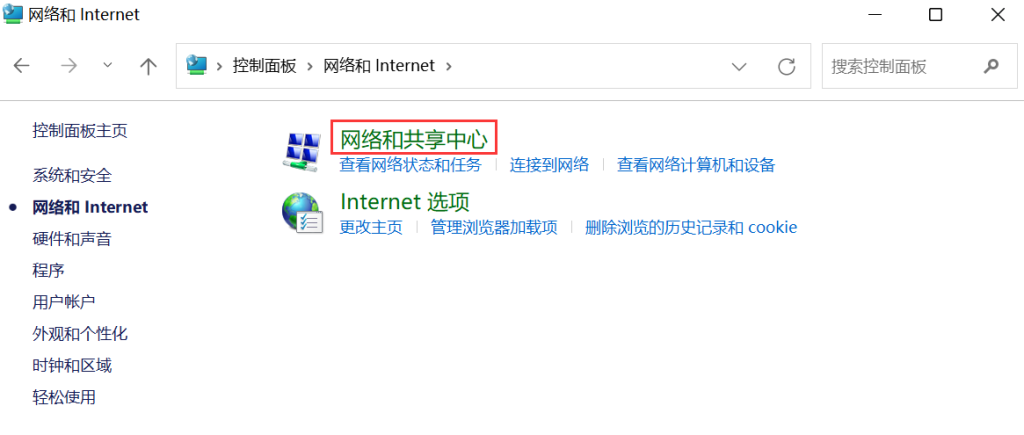
2. 点击“网络和共享中心”下的“查看网络状态和任务”,查看当前连接的WiFi网络。
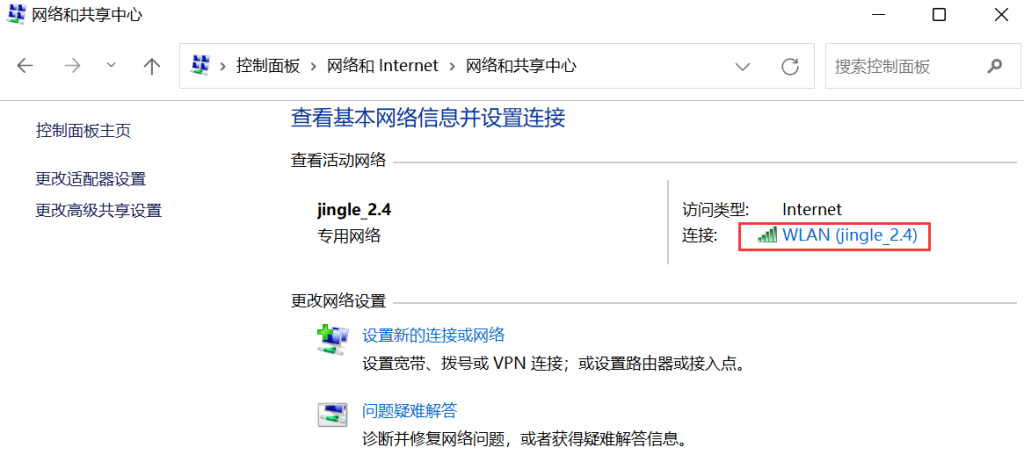
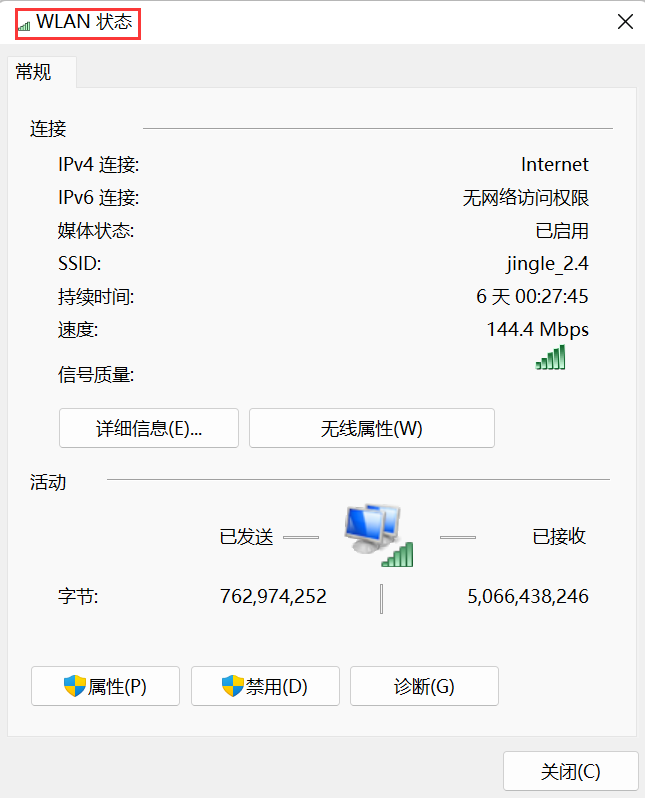
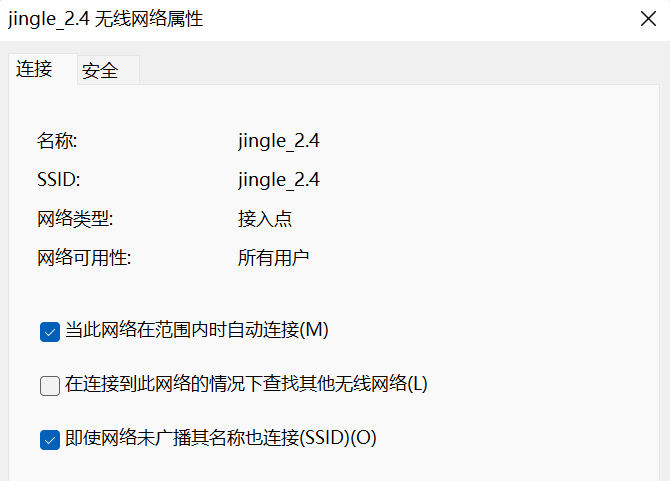
5. 在属性里选择“安全”并勾选“显示字符”,WiFi密码就会显示在“网络安全密钥”框中。
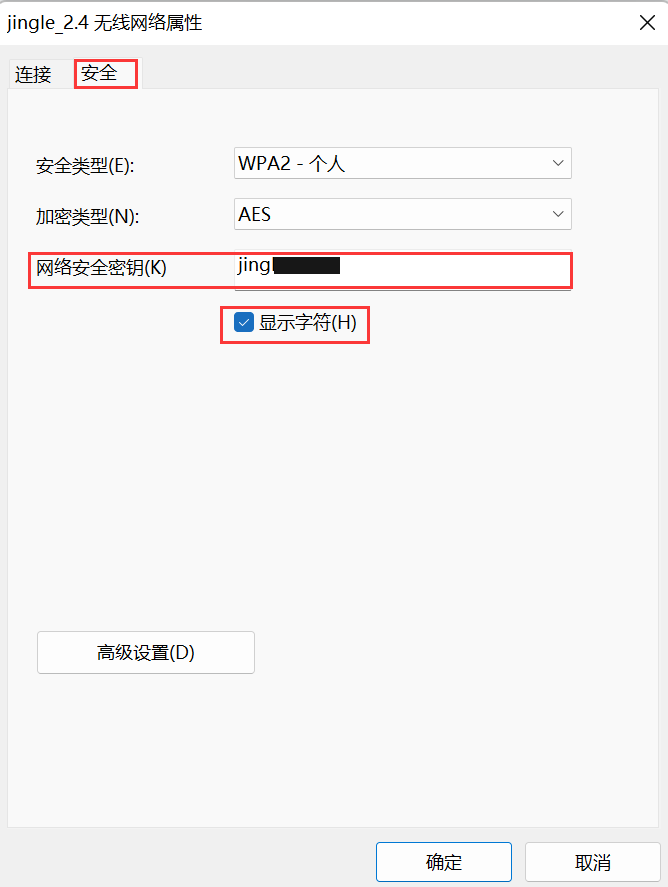
Android手机
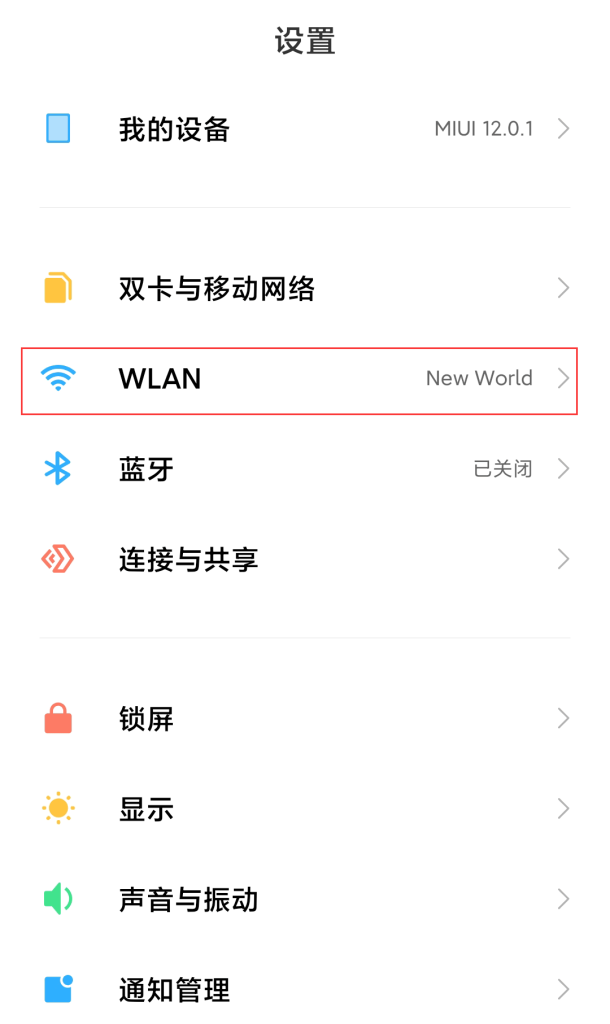
2. 点击已连接的WiFi,此时会弹出一个分享WiFi的二维码。
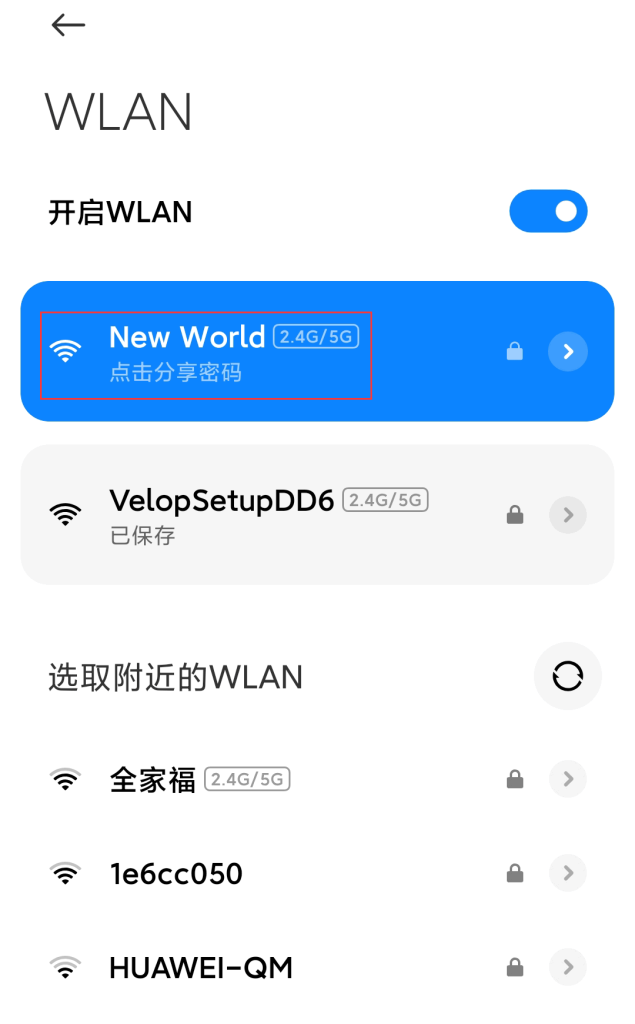
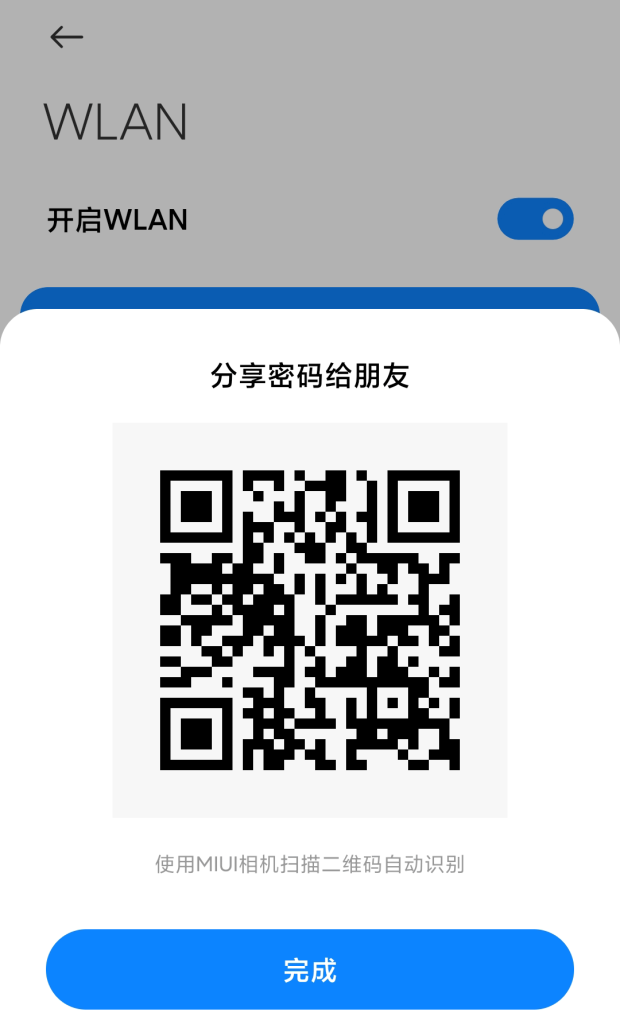
4. 完成扫描,你可以在扫描结果中看到WiFi密码,一般显示在Password或简称(P)后面。
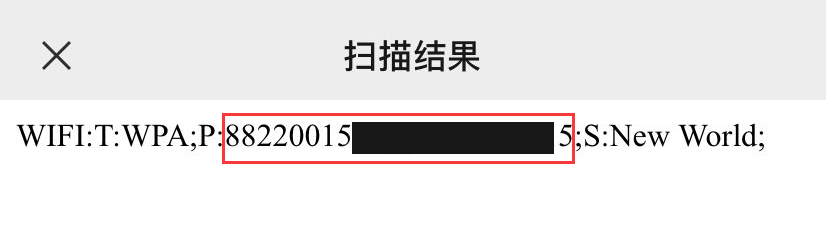
iPhone手机
iPhone手机用户无法直接在iPhone上查看WiFi 密码,因为Apple在iOS中不提供任何此类功能。但是如果对方和您一样都是使用的iOS 11或更高系统的手机,并且对方在您的手机通讯录中,那么即使不用查看WiFi密码也可以将您的WiFi分享给他。
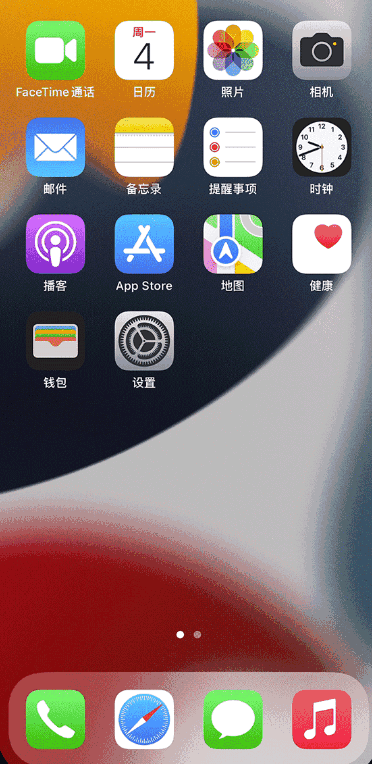
2. 在要连接的iPhone上选择相同的WiFi,手机会自动开始搜索并尝试连接与您相同的WiFi,您的iPhone收到信号会弹出对话框询问是否要分享WiFi密码。
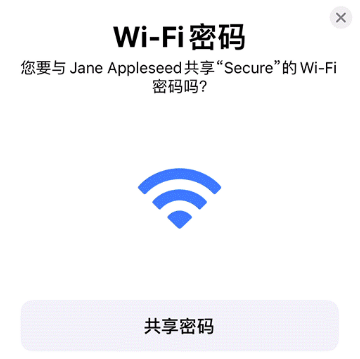
3. 点击“共享密码”,对方的手机就能自动接入该 WiFi 且无需输入密码。
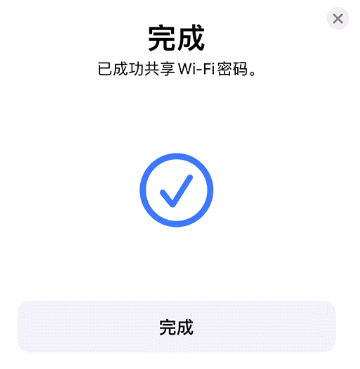
注意:如果对方使用的不是iPhone而是Android手机那就不能使用上述方法。此时你可以借助第三方工具,比如腾讯WiFi管家,然后按照第二部分Android手机的方法去操作,扫描会显示WiFi密码,通过手动输入密码连接WiFi。
路由器
如果手机或电脑你都不会操作或操作无效,别担心,还有终极办法,进入路由器管理页面查看您的WiFi密码。
1. 打开手机或电脑的浏览器,在浏览器的地址栏输入登录IP地址来到路由器管理界面,输入用户名和密码后点击登录。常见路由器登录地址是192.168.100.1,但各个品牌的登录地址不一样,并不是所有的路由器都是这个,实际的地址可以查看自己路由器背面的铭牌信息。如果不知道用户名密码,可以试一下初始密码:admin/admin或888888或111111。
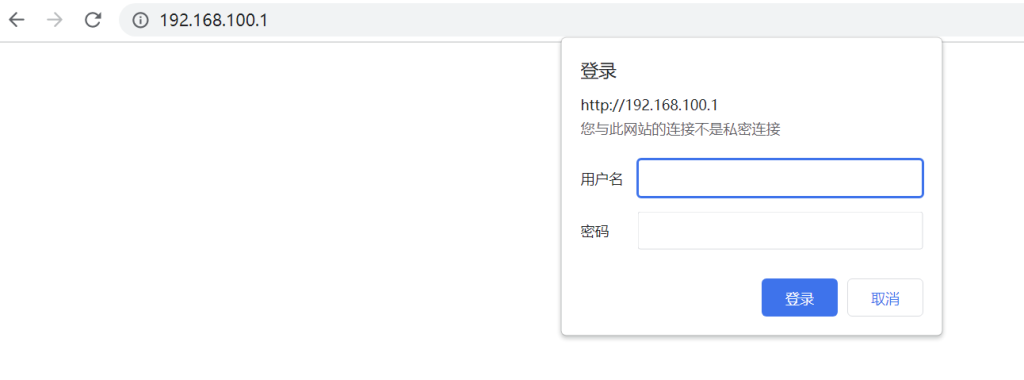
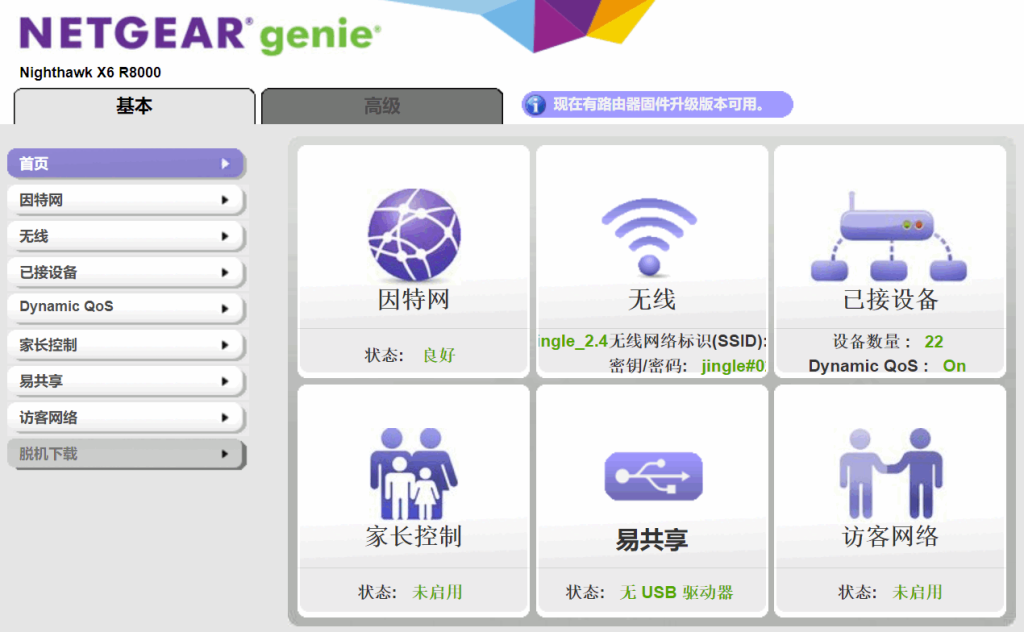
3. 点击“无线”,在无线设置页面就可以查看和修改WiFi密码了。
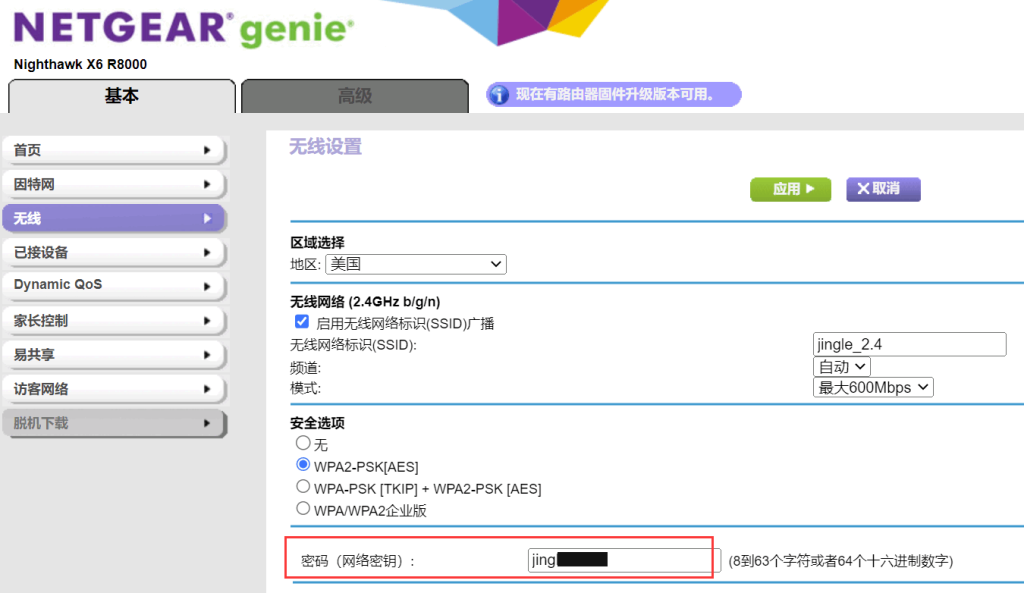
结语
以上就是在WiFi已连接,但密码忘记了的情况下如何找到密码分享给他人的方法。这些方法不需要借助第三方软件,操作简单,还可以在需要共享WiFi给亲朋好友的时候避免尴尬情况,值得学习。


评论